win10高清晰音频管理器找不到怎么办 找回win10高清晰音频管理器的方法
win10高清晰音频管理器是一款专业的电脑音频设备管理软件,可以对声音大小、均衡器和混音器等设置进行调节,是电脑重要组成部分之一。升级win10系统之后发现没有声音,想要找出高清晰音频管理器进行调节,但是怎么都没看到,针对此疑问,小编带来几种解决方法,希望可以帮助到大家。
推荐:win10专业版系统
情况一:显示方式不正确
1、打开可控制面板(Win+X,在弹出的菜单中点击【控制面板】)。
2、将右上角的“查看方式”修改为【大图标】即可。
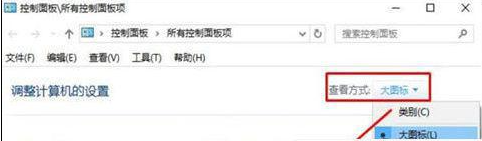
情况二:未安装驱动
1、下载安装第三方驱动管理软件,如:驱动大师、驱动精灵(这里以驱动精灵为例)。
2、驱动精灵打开后,点击【立即检测】。
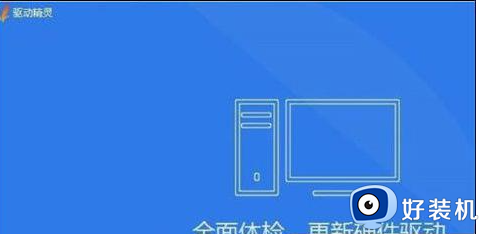
3、检测万完成后点击点击Realtek HD Audio音频驱动的“安装” 。
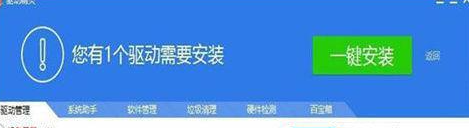
4、打开安装程序,点击【下一步】便会开始自动安装,安装完成后点击【完成】重启一次计算机;
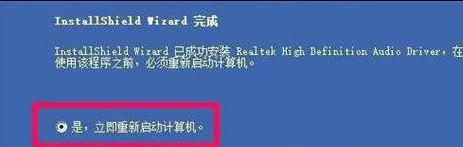
5、重启后便可以打开【realtek高清晰音频管理器】。
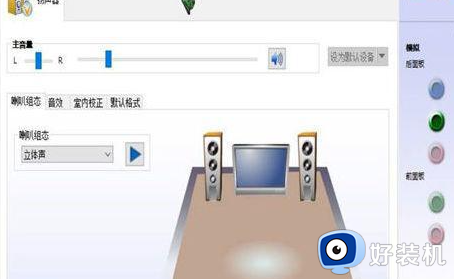
情况三:未对realtek高清晰音频管理器进行设置
1、首先打开开始菜单找到里面的“控制面板”并打开,也可以通过快速搜索框查询。
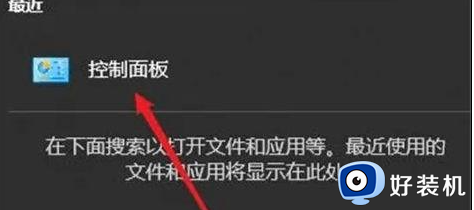
2、进入控制面板后,点击进入“硬件和声音”界面。
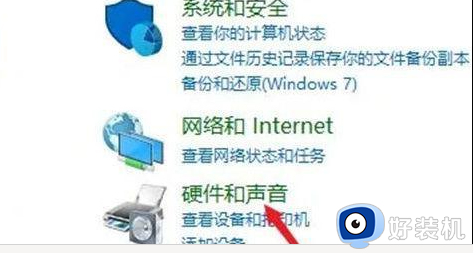
3、在里面就可以看到“realtek高清晰音频管理器”图标,点击打开管理器设置窗口。
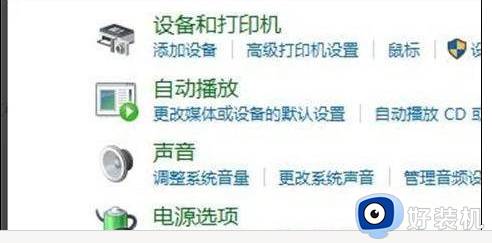
4、如果控制面板中找不到此功能,可以打开桌面上的【此电脑】。依次点击进入"C:Program Files"找到Realtek“文件夹”。
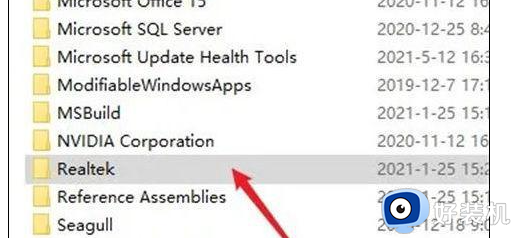
5、再依次进入目录“C:Program FilesRealtekAudioHDA”找到里面的“RtkNGUI64”双击打开就可以了。
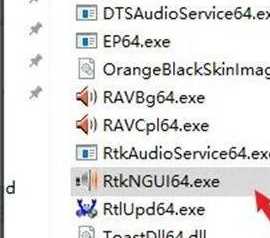
6、然后把回声在“设置”中打开“选项”。
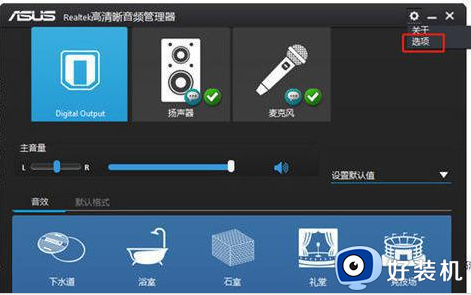
7、将“插孔设置”从“HD音频前面板”改为“AC97”即可。
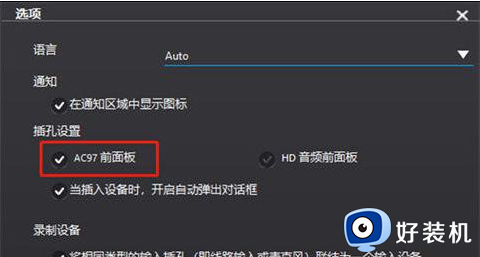
win10高清晰音频管理器不见会带来很多不方便,参考上述步骤设置,高清晰音频管理器又重新显示出来。
win10高清晰音频管理器找不到怎么办 找回win10高清晰音频管理器的方法相关教程
- windows10没有高清晰音频管理器怎么办 windows10找不到高清音频管理器如何解决
- win10找不到realtek高清晰音频管理器的解决教程
- win10高清晰音频管理器没了怎么办 win10系统找不到高清音频管理器解决方法
- win10没有realtek高清晰音频管理器怎么回事 win10没有realtek高清晰音频管理器解决方法
- win10realtek高清晰音频管理器没了怎么办 win10realtek高清晰音频管理器不见了解决方法
- win10高清晰音频管理器怎么安装 win10高清音频管理器没了怎么安装
- win10高清晰音频管理器老是弹出来怎么办 win10一直弹出高清晰音频管理器如何处理
- w10高清晰音频管理器不显示如何解决 w10高清晰音频管理器不见了怎么办
- win10高清晰音频管理器打不开怎么回事 win10realtek高清晰音频管理器无法打开解决教程
- w10高清晰音频管理器不见了怎么办 w10没有高清音频设备管理器解决方法
- win10拼音打字没有预选框怎么办 win10微软拼音打字没有选字框修复方法
- win10你的电脑不能投影到其他屏幕怎么回事 win10电脑提示你的电脑不能投影到其他屏幕如何处理
- win10任务栏没反应怎么办 win10任务栏无响应如何修复
- win10频繁断网重启才能连上怎么回事?win10老是断网需重启如何解决
- win10批量卸载字体的步骤 win10如何批量卸载字体
- win10配置在哪里看 win10配置怎么看
win10教程推荐
- 1 win10亮度调节失效怎么办 win10亮度调节没有反应处理方法
- 2 win10屏幕分辨率被锁定了怎么解除 win10电脑屏幕分辨率被锁定解决方法
- 3 win10怎么看电脑配置和型号 电脑windows10在哪里看配置
- 4 win10内存16g可用8g怎么办 win10内存16g显示只有8g可用完美解决方法
- 5 win10的ipv4怎么设置地址 win10如何设置ipv4地址
- 6 苹果电脑双系统win10启动不了怎么办 苹果双系统进不去win10系统处理方法
- 7 win10更换系统盘如何设置 win10电脑怎么更换系统盘
- 8 win10输入法没了语言栏也消失了怎么回事 win10输入法语言栏不见了如何解决
- 9 win10资源管理器卡死无响应怎么办 win10资源管理器未响应死机处理方法
- 10 win10没有自带游戏怎么办 win10系统自带游戏隐藏了的解决办法
